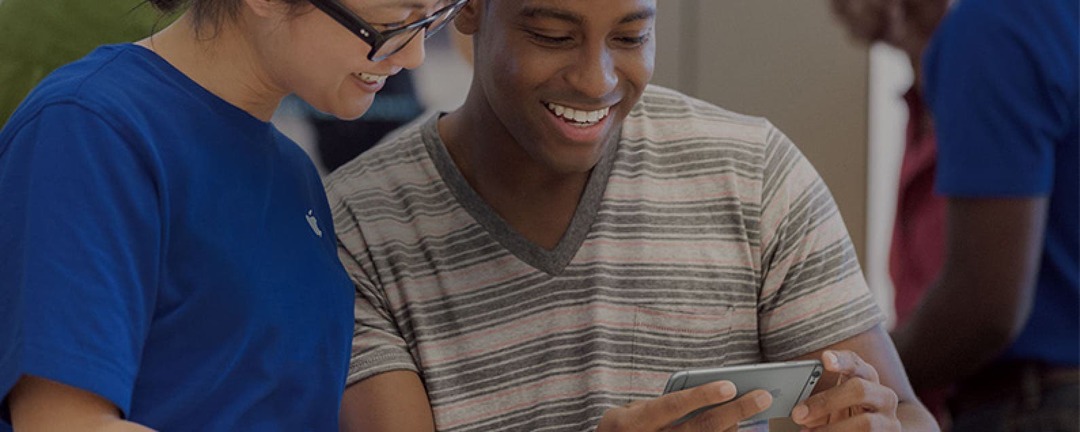
Vienkārši sakot: dažreiz jūsu iPhone nedarbojas tā, kā jūs to gaidāt, vai nedarbojas vispār. Bieži vien varat veikt vienkāršus nelielus labojumus. Retāk tā būs nopietna problēma, kas prasīs profesionālu labošanu. Ja jūsu iPhone nedarbojas, šeit ir sniegts vienkāršāko darbību kopsavilkums.
Saistīts: Kā neļaut akumulatoram izlādēties; 13 padomi, kā palikt dzīvam
Restartējiet problēmu lietotni
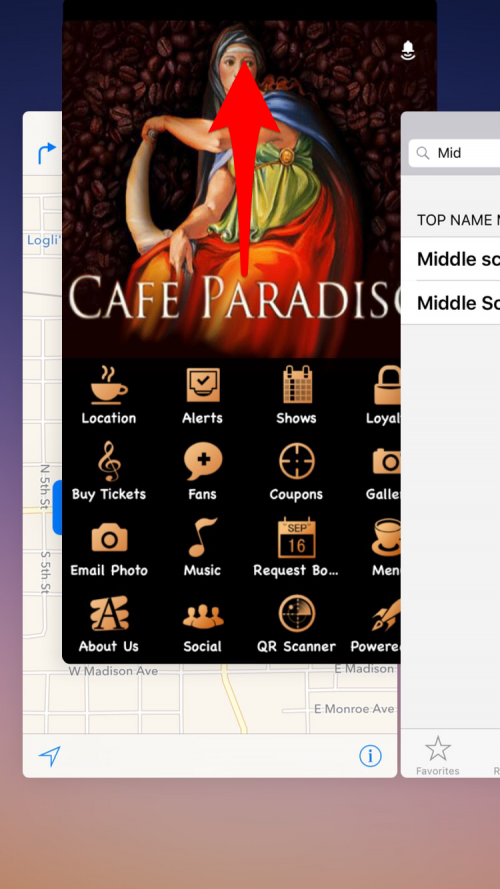
Lietotnes var sajaukties un nedarboties tā, kā vajadzētu. Piemēram, manā iPad ierīcē laikapstākļu kanāla lietotne dažkārt nevar tikt atjaunināta, jo joprojām tiek rādīta temperatūra un prognoze no pēdējās lietošanas reizes, kad to izmantoju vairākas stundas iepriekš. Vienkāršākais risinājums ir aizvērt lietotni un sākt to no jauna. Veiciet dubultskārienu pogai Sākums, lai atvērtu palaišanas programmu karuseli, pēc tam velciet uz augšu uz problemātiskās programmas, lai to aizvērtu. Pēc tam pieskarieties lietotnes ikonai, lai to restartētu. Ja jums joprojām ir problēmas ar lietotni, mēģiniet skatīt mūsu ceļvedi
ko darīt, ja jūsu iPhone turpina sasalst. Jūs varat arī tērzējiet tiešraidē ar Apple atbalstu par jebkādām problēmām, ar kurām saskaraties.Restartējiet savu iPhone
Tāpat kā galddatorā, dažkārt jūsu iPhone var pārstāt darboties pareizi. Un tāpat kā ar galddatoru, pirmā lieta, kas jums vajadzētu mēģināt, ir restartēt savu iPhone. Nospiediet un turiet miega/pamošanās pogu, līdz tiek parādīts ziņojums ar jautājumu, vai vēlaties izslēgt. Bīdiet pogu, lai apstiprinātu, ka vēlaties to darīt. Tas prasīs minūti, līdz izslēgsies. Kad tas ir izdarīts, nospiediet un īsi turiet pogu Sleep/Wake, kā parasti, lai ieslēgtu savu iPhone.
“Piespiedu kārtā restartēt” savu iPhone
Pats pirmais iPhone, kas man bija, iesaldēja dažas dienas pēc tā iegūšanas. Tas nereaģēja uz nevienu pieskārienu vai spiedienu. Bet, būdams Mac lietotājs gadiem ilgi, es sapratu, ka tas vienkārši ir jāpiespiež restartēt. Ja jūsu iPhone tālrunis sastingst un nereaģē, nospiediet un turiet gan pogas Sleep/Wake, gan Sākums, līdz iPhone tālrunis izslēdzas un pēc tam restartējas. (Protams, pirmā lieta, kas jādara, ja jūsu iPhone nereaģē, ir pārliecināties, vai akumulators ir uzlādēts, pievienojot to pusstundu un pēc tam mēģinot vēlreiz.)
Izveidojiet savienojumu ar iTunes, ja jūsu iPhone iestrēgst startēšanas laikā
Ja esat restartējis savu iPhone un procesa laikā tas iestrēgst, un Apple logotips ir redzams ekrānā kādu laiku. ilgu laiku, jums tas būs jāpievieno galddatoram, kurā ir instalēta un palaists bezmaksas iTunes programmatūra. uz augšu. Kad tas ir pievienots, veiciet piespiedu restartēšanu, kā aprakstīts iepriekš. Tomēr neatlaidiet miega/pamošanās un sākuma pogas, kad redzat Apple logotipu. Tā vietā pagaidiet, līdz tiek parādīts ekrāns Atkopšanas režīms. Pēc tam izvēlieties opciju Atjaunināt, un iTunes mēģinās pārinstalēt iOS, bet neizdzēšot datus. Ja tas aizņem vairāk nekā 15 minūtes, iespējams, būs jāmēģina otrreiz piespiest restartēt, kamēr ir izveidots savienojums ar iTunes.
Lejupielādējiet jaunāko iOS versiju
Vēl viens svarīgs pamata solis, ja jūsu iPhone darbojas nepareizi, ir lejupielādēt jaunāko iOS versiju. Dažreiz redzamā rīcība ir zināma problēma, un Apple būs izlaidusi labojumu. Dodieties uz Iestatījumi> Vispārīgi> Programmatūras atjaunināšana. Ja atjauninājums ir izdots, jūs redzēsit norādi, ka tas ir pieejams.
Atiestatīt visus iestatījumus
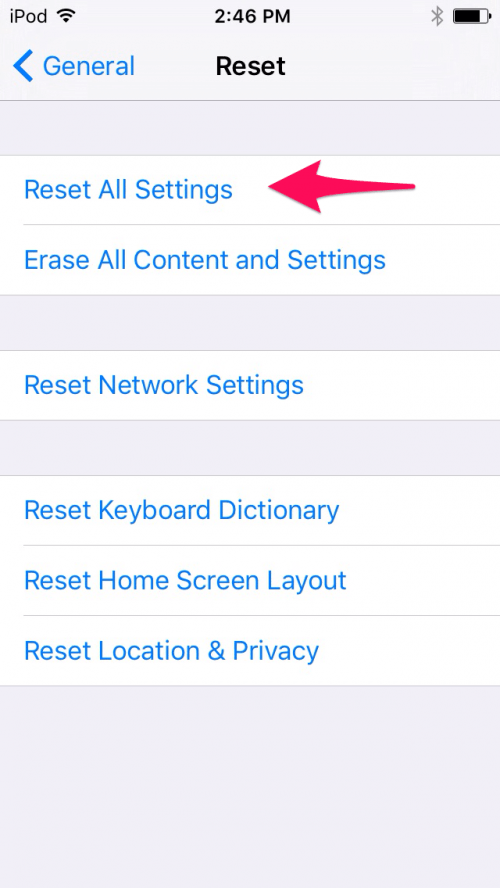
Ja jūsu iPhone darbojas lēni un/vai šķiet, ka ir dažādas problēmas, cita iespēja ir atiestatīt visus iestatījumus. Dodieties uz Iestatījumi > Vispārīgi > Atiestatīt > Atiestatīt visus iestatījumus. Tas notīra visus iestatījumus, tādējādi atbrīvojoties no visa, kas varētu būt problemātisks, taču tas saglabā jūsu datus.
Atiestatīt un atjaunot no dublējuma
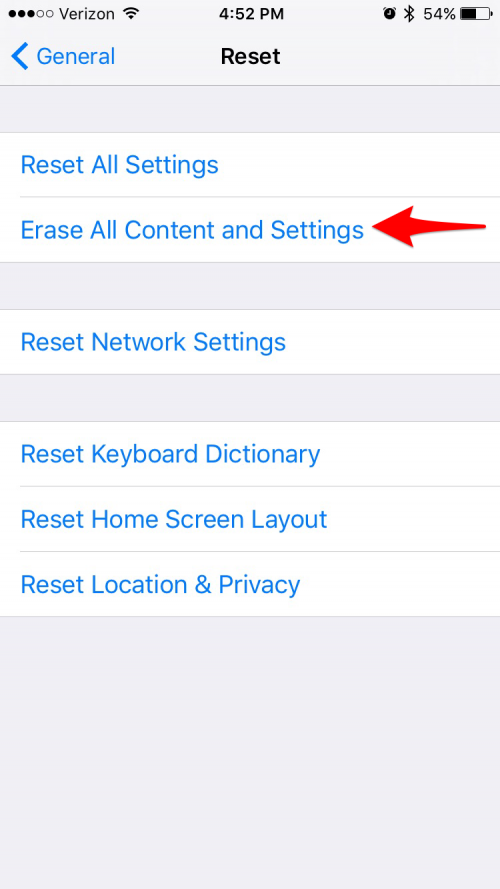
Sliktākajā gadījumā, ja nekas cits nedarbojas un jūsu iPhone tālrunis nav lietojams, iespējams, iPhone tālrunim būs jāatjauno rūpnīcas iestatījumi un pēc tam jāatjauno no dublējuma (Lūk, kā dublēt savu iPhone). Vispirms noskaidrojiet, vai jums ir pašreizējais dublējums, dodoties uz Iestatījumi > iCloud > Krātuve > Pārvaldīt krātuvi un pēc tam pieskaroties ierīcei, kas norādīta sadaļā Dublējumkopijas, lai skatītu jaunākās dublēšanas datumu. Cerams, ka tas būs diezgan aktuāls. Pēc tam dodieties uz Iestatījumi> Vispārīgi> Atiestatīt un pieskarieties “Dzēst visu saturu un iestatījumus”. Pēc tam pārejiet uz “Izvēlēties dublējumu” un atlasiet no iCloud pieejamo dublējumu saraksta.
Ieslēdziet lidmašīnas režīmu, ja rodas savienojuma kļūme
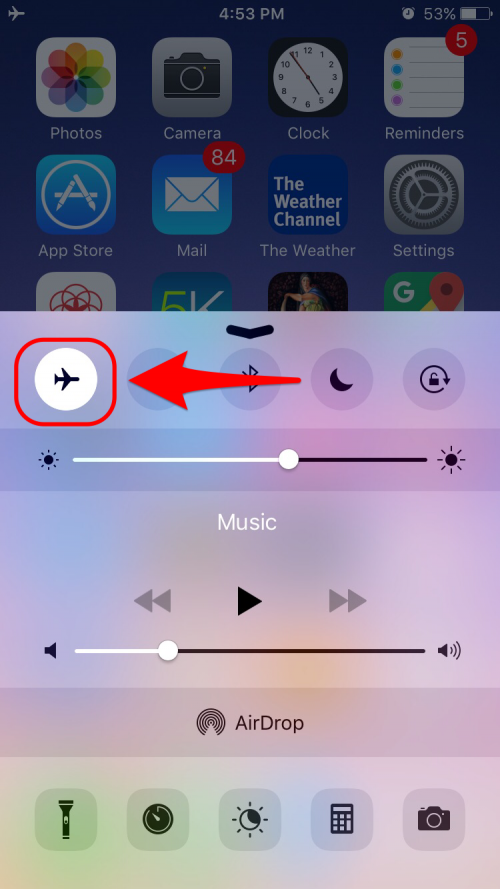
Dažreiz jūsu iPhone neizdodas izveidot savienojumu ar mobilo datu pakalpojumu vai Wi-Fi maršrutētāju. Bieži vien labojums vienkārši nozīmē lidmašīnas režīma iespējošanu uz 30 sekundēm, lai atvienotos no bezvadu pakalpojumiem, un pēc tam to izslēgtu. Tas liks jūsu iPhone aizmirst iepriekšējo savienojumu un izveidot jaunu. Lai ieslēgtu lidmašīnas režīmu, pabīdiet uz augšu vadības paneli no sākuma ekrāna apakšas un pieskarieties lidmašīnas ikonai. Varat arī mēģināt izņemt un pēc tam atkārtoti ievietot iPhone SIM karti.
Izmēģiniet “Aizmirstiet šo tīklu”, lai novērstu Wi-Fi problēmas
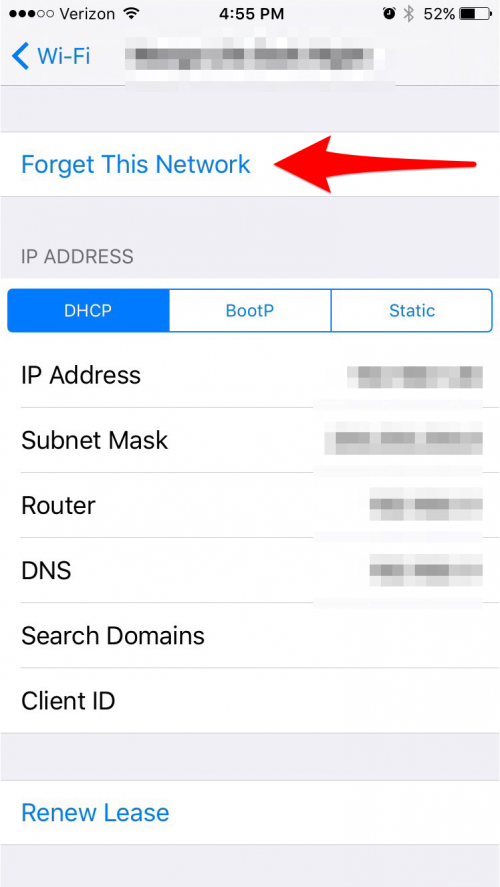
Ja rodas problēmas ar Wi-Fi tīklu un lidmašīnas režīma pārslēgšana nedarbojas, dodieties uz Iestatījumi > Wi-Fi un atlasiet konkrēto tīklu. Pēc tam pieskarieties aizmirst šo tīklu. Pēc tam mēģiniet atkārtoti izveidot savienojumu ar to un pierakstīties vēlreiz.
Izmēģiniet “Atjaunot nomu”, lai novērstu Wi-Fi problēmas
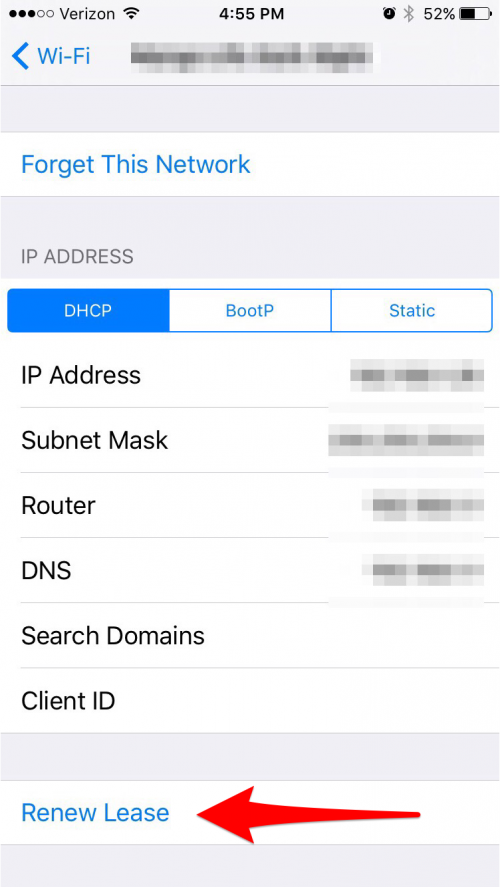
Manam galddatoram parasti neizdodas izveidot savienojumu ar internetu vismaz pāris reizes dienā, taču es varu nekavējoties to atjaunot, atjaunojot tam piešķirto IP numuru. Varat arī atjaunot nomas līgumu savā iPhone tālrunī. Dodieties uz Iestatījumi > Wi-Fi un pieskarieties “i” pa labi no tīkla nosaukuma, ar kuru esat izveidojis savienojumu. Pēc tam pieskarieties Atjaunot nomu.
Atiestatīt tīkla iestatījumus
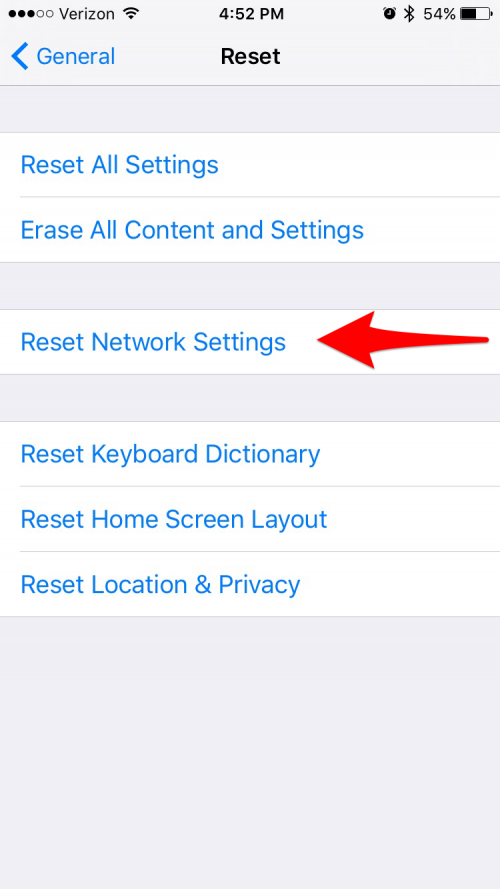
Vēl viena iespēja, ja rodas savienojuma problēmas, ir mēģināt atiestatīt tīkla iestatījumus. Tādējādi tiek atiestatīti jūsu Wi-Fi tīkli un paroles, kā arī jūsu mobilo sakaru iestatījumi (kā arī VPN un APN iestatījumi). Dodieties uz Iestatījumi > Vispārīgi > Atiestatīt > Atiestatīt tīkla iestatījumus.
Pārbaudiet akumulatora lietojumu, ja akumulators ir pārāk izlādējies
Ja akumulators izlādējas ātrāk nekā parasti, ir dažas lietas, kas jāizmēģina. Vienkāršs pirmais solis ir restartēt savu iPhone, kas bieži vien var novērst problēmu. Nākamais solis būtu doties uz Iestatījumi > Akumulators, lai skatītu informāciju par to, kuras lietotnes izmanto jūsu akumulatoru. Tas parāda ne tikai jūsu aktīvi izmantotās lietotnes, bet arī to, cik daudz enerģijas patērē lietotnes, kuras fonā izmanto jūsu akumulatoru. Ja lietotne fonā patērē daudz enerģijas, iespējams, vēlēsities izslēgt lietotņu atsvaidzināšanu fonā, dodieties uz Vispārīgi > Lietotņu atsvaidzināšana fonā un izslēdziet šo funkciju vai izslēdziet to konkrētai funkcijai lietotnes. Ārkārtējos gadījumos varat mēģināt atiestatīt visus iestatījumus vai pat veikt atiestatīšanu un atjaunošanu.